時間:2017-07-04 來源:互聯網 瀏覽量:
今天給大家帶來win10如何取消命令提示符Alt+F4快捷鍵,win10怎麼取消命令提示符Alt+F4快捷鍵,讓您輕鬆解決問題。
一些細心的用戶在win10係統下,操作命名提示符時,我們可通過Alt+F4快捷鍵關閉命令提示符窗口,而這樣我們容易出現錯關閉其他重要窗口,這時我們可通過對注冊表修改,從而取消該快捷功能,今天小編就針對該問題為大家帶來了詳細的解決方法,需要的用戶趕快學習下吧!
具體步驟如下:
1、在Cortana搜索欄輸入regedit後按回車鍵,打開注冊表編輯器;
2、定位到 HKEY_CURRENT_USERConsole;
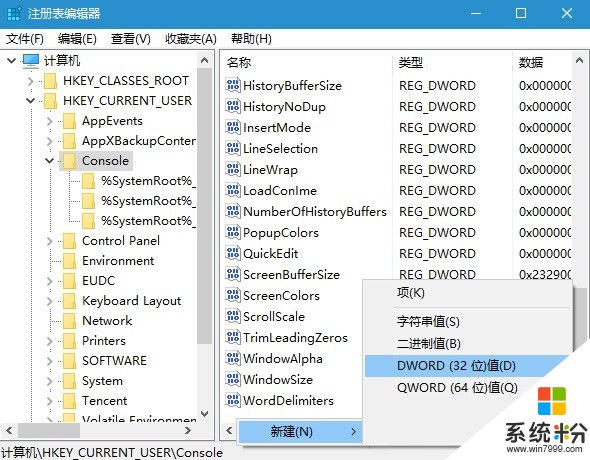
3、新建DWORD(32位)值,命名為AllowAltF4Close;
4、雙擊AllowAltF4Close,在“數值數據”中輸入0,點擊確定。
Alt+F4本來就是關閉程序窗口的快捷鍵,使用Alt+F4關閉命令提示符容易誤關其他窗口。這個時候,你就可以用本文介紹的這種方法了取消快捷鍵關閉命令提示符功能。
以上就是win10如何取消命令提示符Alt+F4快捷鍵,win10怎麼取消命令提示符Alt+F4快捷鍵教程,希望本文中能幫您解決問題。